Trong các bài viết trước thì mình đã hướng dẫn rất chi tiết cho các bạn cách cài đặt Driver chuẩn cho các dòng Laptop của hãng DELL, HP, Lenovo rồi.
Và trong bài viết này mình sẽ tiếp tục hướng dẫn cho các bạn cách cài đặt Driver chuẩn cho máy tính Laptop ASUS.
Cũng giống như các dòng Laptop thông dụng khác, ASUS cũng cung cấp trang tải Driver cho các sản phẩm của họ thông qua trang Support. Nói chung là cách tìm kiếm và tải driver cũng khá giống với các hãng khác thôi, bạn làm theo hướng dẫn như sau:
Đọc thêm:
Tóm Tắt
Cách cài đặt Driver chuẩn cho Laptop ASUS
+ Bước 1: Xác định dòng máy và Model đang sử dụng.
Thực hiện: Mở hộp thoại Run (Windows + R) => nhập lệnh dxdiag => nhấn Enter để thực hiện => xuất hiện cửa sổ DirecX Diagnostic Tool.
=> Tại tab System bạn hãy tìm đến phần System model. Đây chính là dòng máy của bạn và cũng chính là mã mà chúng ta cần lấy để tìm kiếm Driver.
+ Bước 2: Truy cập vào trang Support của ASUS tại đây hoặc tại đây => nhập mã Model mà bạn vừa lấy ở Bước 1 vào ô Enter product's model name => sau đó nhấn vào nút tìm kiếm.

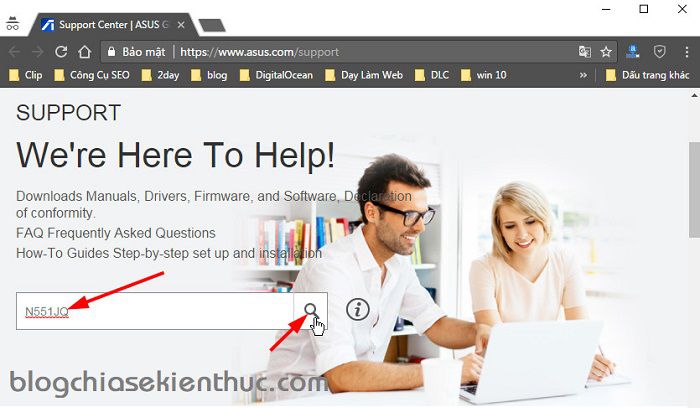
+ Bước 3: Okey, thông tin máy tính của bạn được xác định thông qua Model của sản phẩm. Bạn hãy nhấn vào liên kết Driver & Tools để vào phần tải Driver.

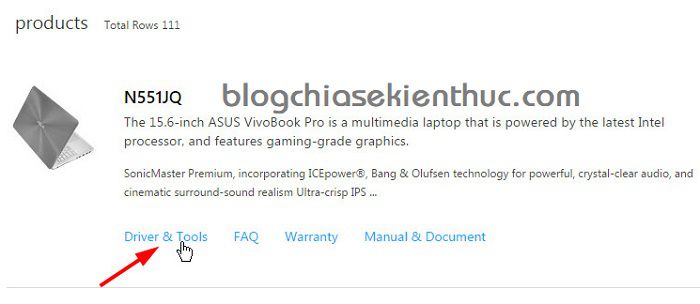
+ Bước 4: Tại phần Please choose bạn hãy chọn hệ điều hành Windows mà bạn đang sử dụng, chú ý đển cả phiên bản 32bit và 64bit nữa nhé.

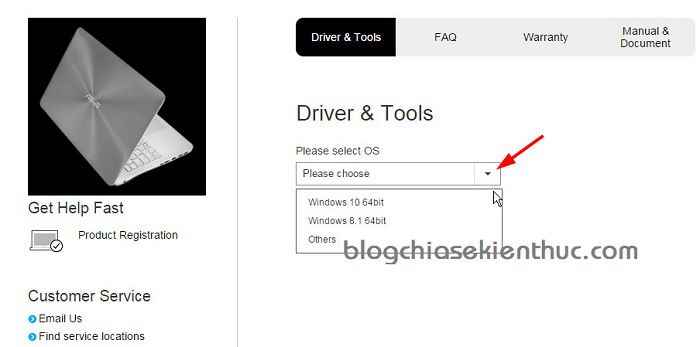
+ Bước 5: Để lấy link download bạn hãy nhấn vào dấu - ở các phần tương ứng bên dưới .
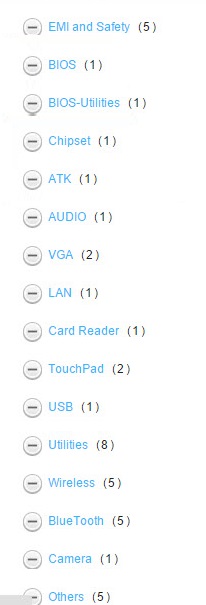
Sau đó nhấn vào link Driver (Global). Ví dụ cụ thể như sau:


Note: Đây là ví dụ thôi nhé, còn phần nâng cấp BIOS này thì nếu không thực sự cần thiết thì bạn không nên làm nhé, vì nếu bị lỗi trong quá trình nâng cấp thì xử lý hơi phức tạp đó.
Thứ tự cài đặt Driver chuẩn nhất sẽ là
- Chipset
- ATKACPI
- VGA
- UAA
- Audio
- Modem
- LAN
- Card Reader
- Wireless Console
- Bluetooth
- Wireless
- Other
- Utilities
- Microsoft updates
Note: Các bạn nên cài đặt driver theo thứ tự ưu tiên như trên, driver nào không cần cài đặt thì có thể bỏ qua và cài đặt các driver kế tiếp.
Vâng, và việc cài đặt driver cũng tương tự như cài đặt các phần mềm thôi. Bạn hãy nháy đúp chuột vào file vừa tải về để cài đặt. Trong quá trình cài đặt máy tính có yêu cầu Restart lại máy thì cứ làm theo nhé.
Lời kết
Như vậy là mình đã hướng dẫn rất chi tiết cho các bạn cách cài đặt driver cho máy tính ASUS chuẩn nhất rồi đó. Nói chung là cũng rất dễ thôi.
Sẽ hơi mất thời gian một chút nhưng bù lại bạn sẽ có được driver chuẩn. Và sau khi cài đặt xong Driver thì bạn đừng quên backup lại driver để lần sau nếu có cài lại Windows (cùng phiên bản đang sử dụng) thì đỡ mất thời gian cài lại nhé.
Hi vọng bài viết sẽ hữu ích với bạn, chúc các bạn thành công !
Kiên Nguyễn – Blogchiasekienthuc.com
Bài viết đạt: 4.2/5 sao – (Có 20 lượt đánh giá)